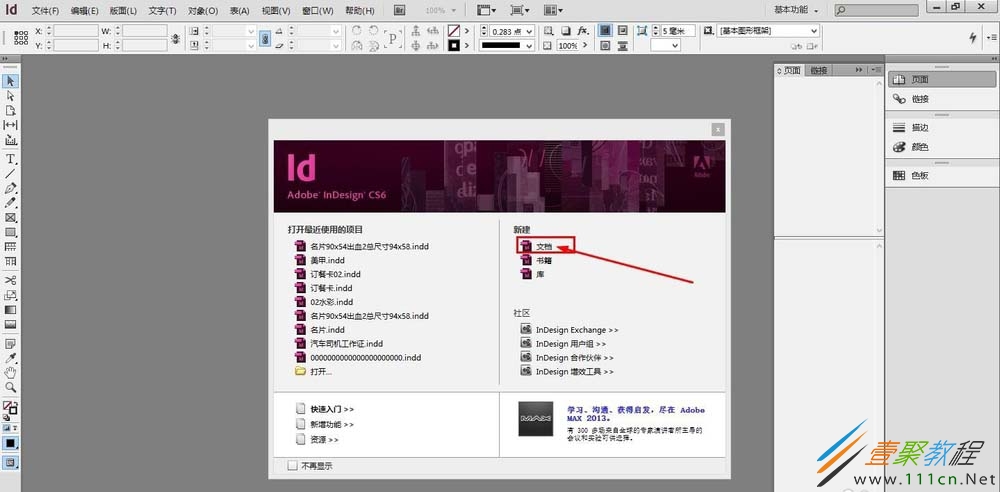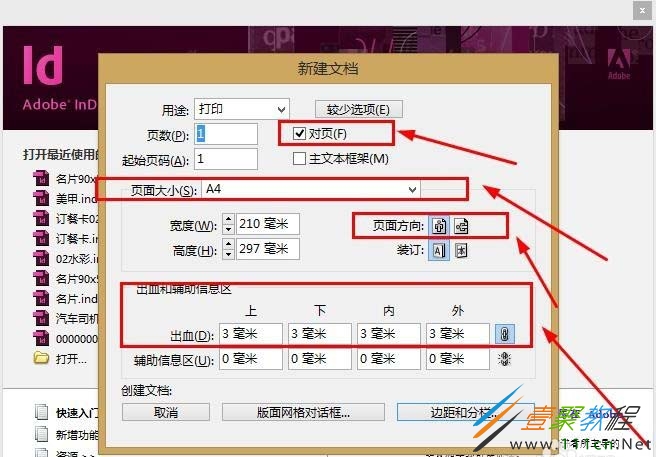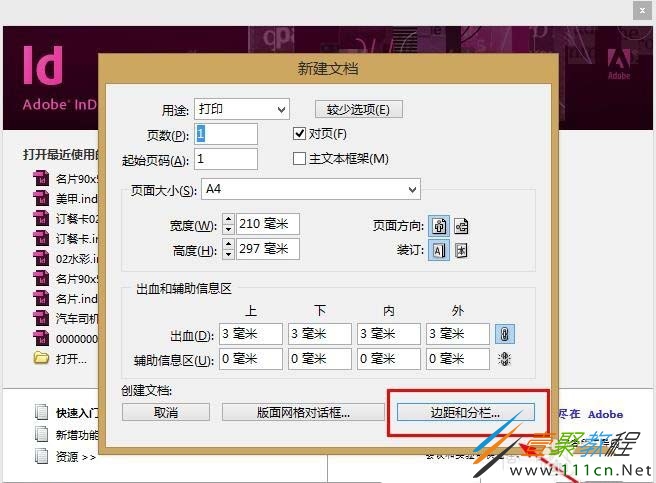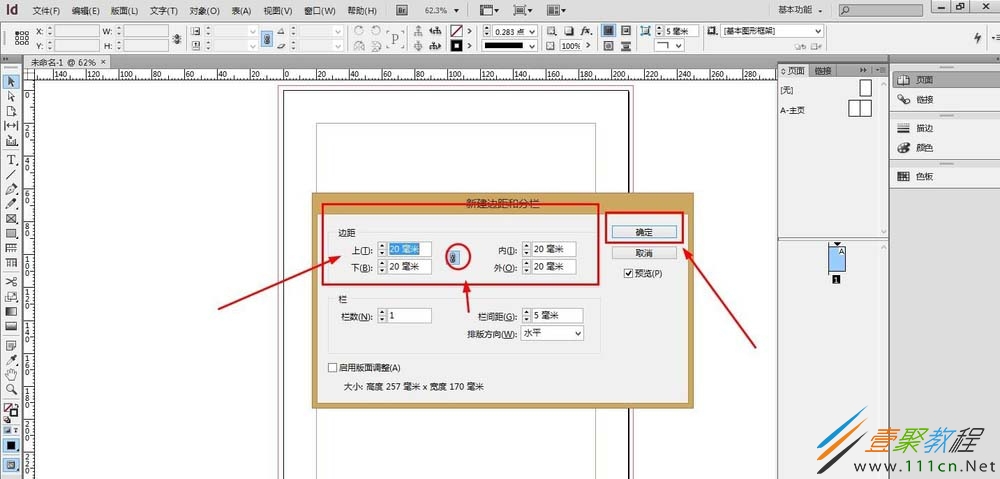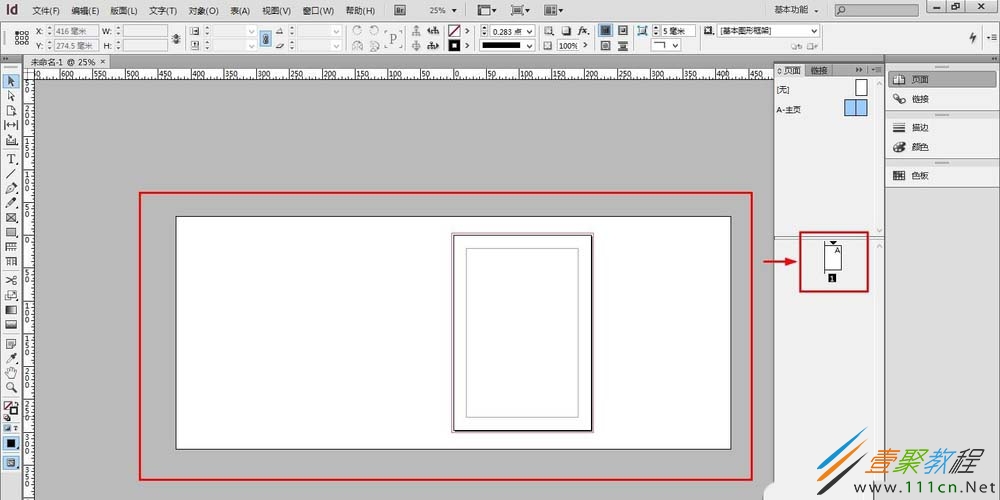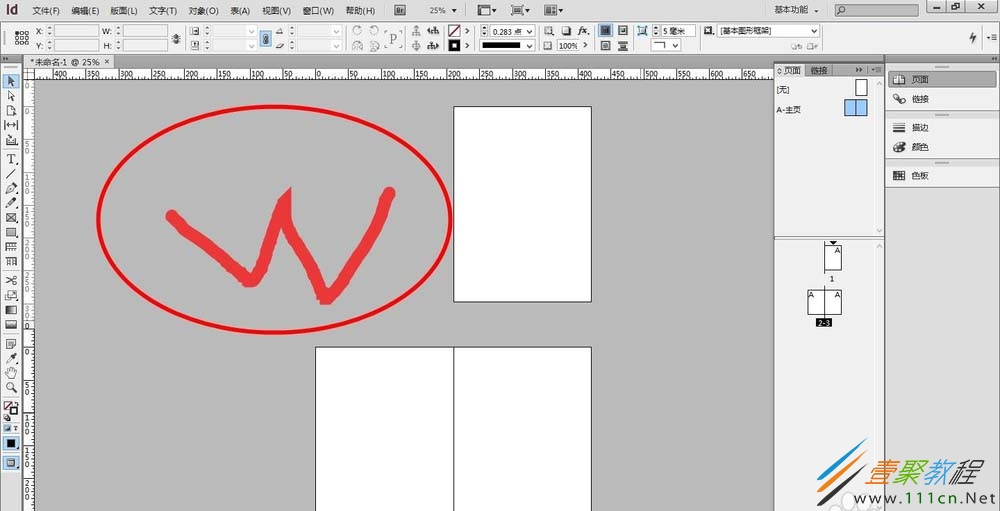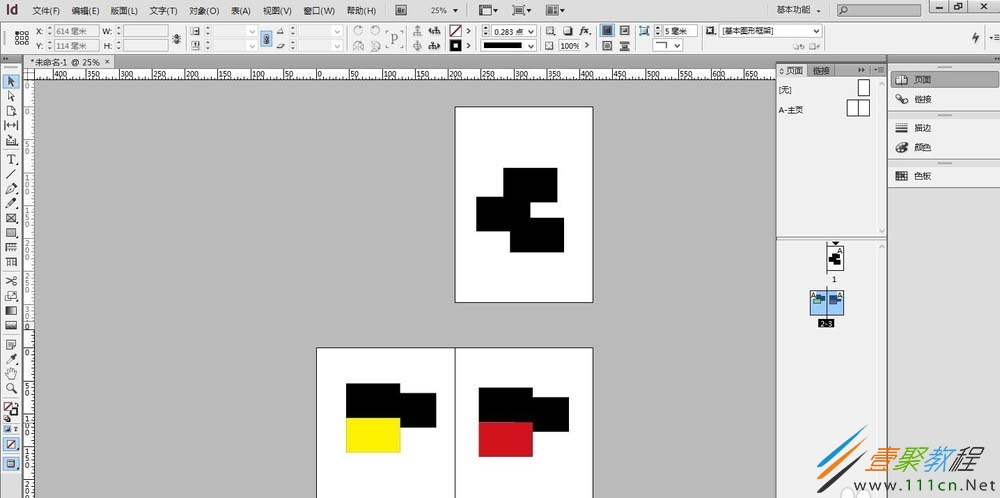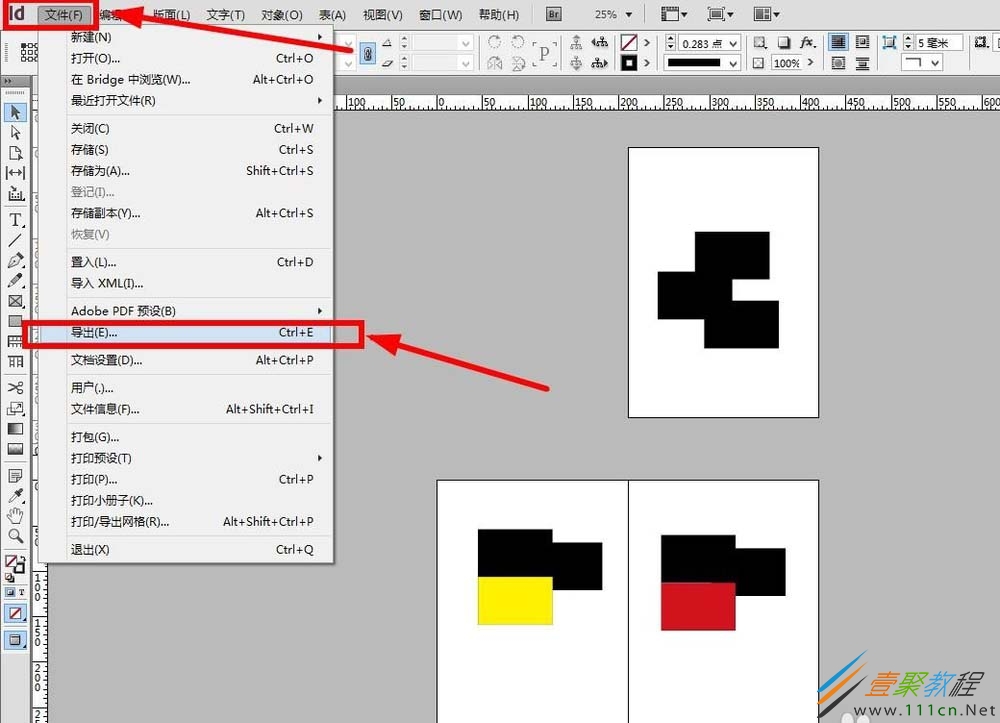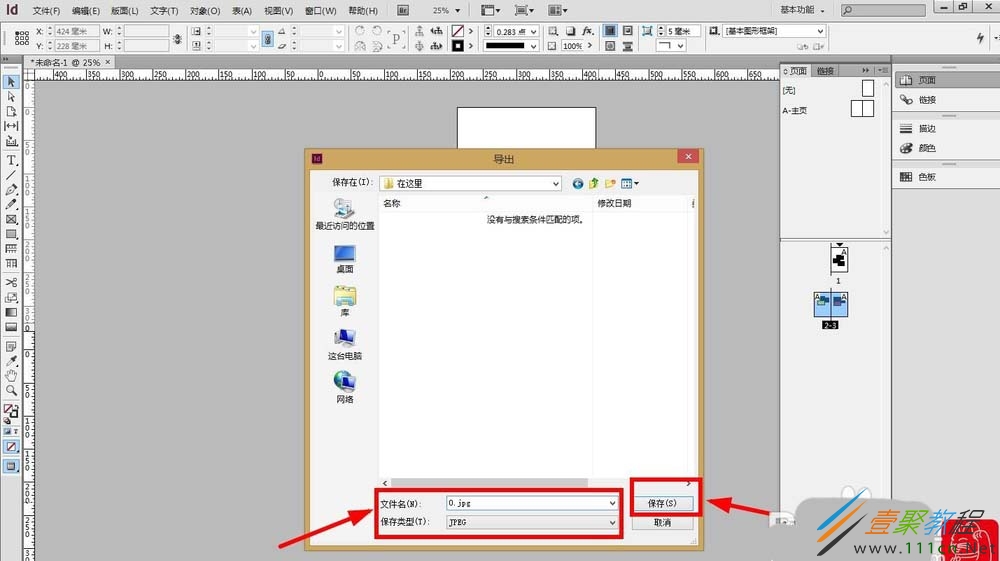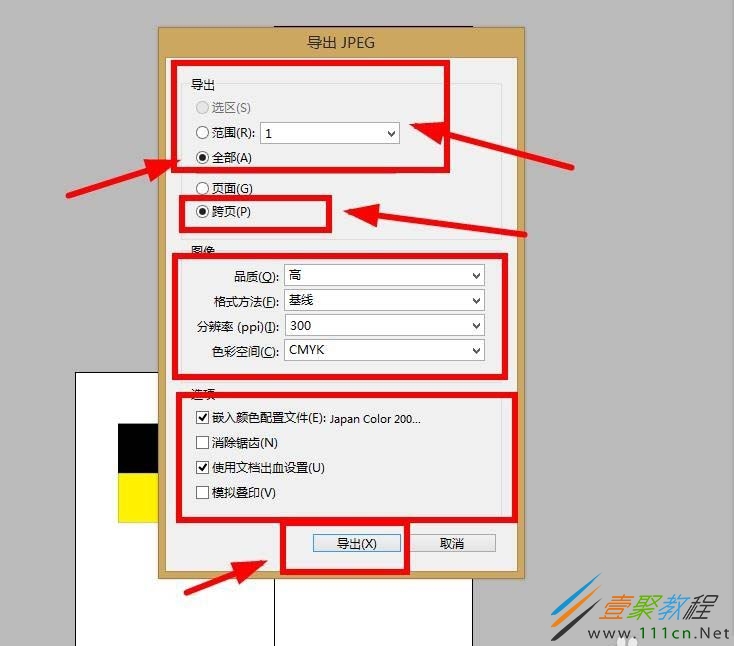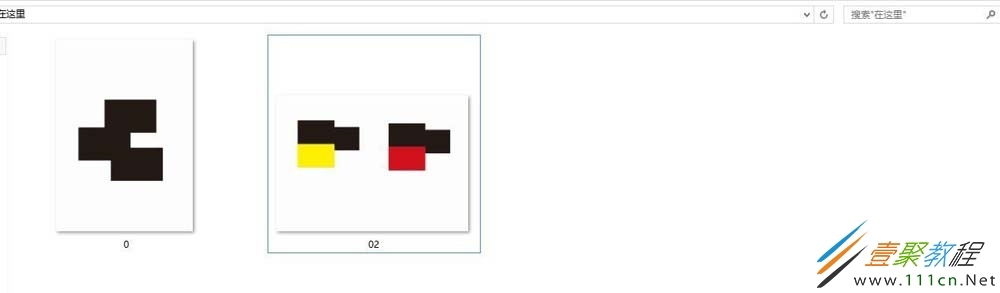最新下载
热门教程
- 1
- 2
- 3
- 4
- 5
- 6
- 7
- 8
- 9
- 10
InDesign CS6图片制作成对页效果的教程
时间:2022-06-28 19:20:04 编辑:袖梨 来源:一聚教程网
今天这篇教程我们来为大家介绍一下InDesign CS6图片制作成对页效果的方法,有兴趣的朋友就来学一学吧。
1、双击打开Adobe InDesign CS6,出现一个窗口,点击“文档”
2、出现如下图片窗口,勾选”对页“,选择”页面大小“(也可以进行自定义),选择“页面方向”,选择出血大小(这个是印刷时留出裁切的范围)
3、选择完毕之后单击“边距和分栏”
4、出现如下窗口,修改“边距”数据(这个根据需要来,建议中间的链接符号点上),然后再点击“确定”
5、得到如下,第一面为封面为单页
6、点击“A-主页”拖动至页面栏下方增加页面,如图所示,如不要周边白版(这个叫编辑画面)可以点击“W”
7、进行排版,我大概画一下
8、现在要导出,可以点击“文件”+“导出”,也可以用快捷键“Ctrl+E”
9、出现如下窗口,选择要保存的位置,对象的命名,及格式,点击“确定”
10、出现如下窗口,选择“全部”或是“范围”(范围-可直接单击输入要导出的页面例如:1-3),选择“跨页”(如果是“页面”导出来就是单页单页的),底下根据自己需求选择,然后点击“导出”
11、储存的位置就会出现导出的图片,可以看到对页的位置是一整张(除封面外)
以上就是我们为大家介绍的InDesign CS6图片制作成对页效果的教程,希望可以给大家带来帮助。
相关文章
- 妇女节必点赞的朋友圈说说(精选90句) 11-04
- 镭明闪击ssr角色怎么选 ssr角色选择推荐 11-04
- 植物大战僵尸融合版雪兽骑士怎么样 雪兽骑士属性介绍 11-04
- 植物大战僵尸融合版旅行模式关卡有哪些 旅行模式关卡介绍一览 11-04
- 镭明闪击新手怎么玩 新手玩法介绍 11-04
- 镭明闪击插件怎么强化 插件强化方法 11-04